 Доброго времени суток!
Доброго времени суток!
Раньше снимать видео и делать из них ролики — было уделом профессионалов (ну или очень опытных пользователей).
Сегодня, с развитием компьютерных технологий, снять видео, а потом подредактировать его и сделать интересный фильм или ролик — могут даже дети …
Вопрос того, как снимать видео и чем снимать, в этой статье (как вы поняли) я касаться не буду, а вот по поводу инструментов для видео-редактирования — скажу пару слов…
Вообще, сейчас есть сотни всевозможных видеоредакторов: простых и не очень, платных и бесплатных, легких и тяжелых (т.е. с большим количеством опций). И в этой статье хочу остановиться лишь на самых лучших и удобных (на мой взгляд), с которыми мне приходилось работать (кстати, все редакторы в статье поддерживают русский язык).
Многие из этих видеоредакторов позволят создавать ролики даже тем, кто впервые сел за обработку видео! Так что, вперед…✔
Примечание!
В статье не рассматриваю стандартный видеоредактор Movie Maker (Киностудия). Во-первых, он достаточно ‘глючный’, и не все видео может даже открыть, а во-вторых, Microsoft прекратила его поддержку (и в современной Windows 10 его попросту нет…).
Топ-10 лучших видеоредакторов
Видео-Монтаж (для начинающих) 💪,
Сайт разработчика: http://video-editor.su/

Один из лучших видеоредакторов для начинающих (при этом не урезанный)! Отдельно стоит отметить его интерфейс: все действия в этой программе выполняются по шагам (а значит запутаться или что-то забыть просто невозможно).
Смотрите сами: сначала вы добавляете исходные видео, затем редактируете их (причем, это делается тоже по шагам: обрезка, наложение эффектов, добавление текста и графики, разные улучшения, замена звука и пр.), далее добавляете переходы, музыку и получаете готовый клип.
Об интерфейсе лучше скажет скрин ниже…

Создание ролика в Видео-Монтаж
Разработчики старались сделать программу максимально дружелюбной для начинающих пользователей. Насколько у них получилось — судить вам (на мой взгляд, программа в этом плане отлична, и занимает ведущие позиции!).
Какие видео поддерживает редактор:
- более 50 всех самых популярных видео-форматов (MP4, AVI, MKV и др.),
- можно использовать видео с веб-камеры (DV, HD, HDV),
- полная поддержка SD, DVD и видео Full-HD качества,
- возможность одновременного монтажа видео разных форматов (т.е. редактор без проблем ‘склеит’ AVI, MPG и WMV форматы).
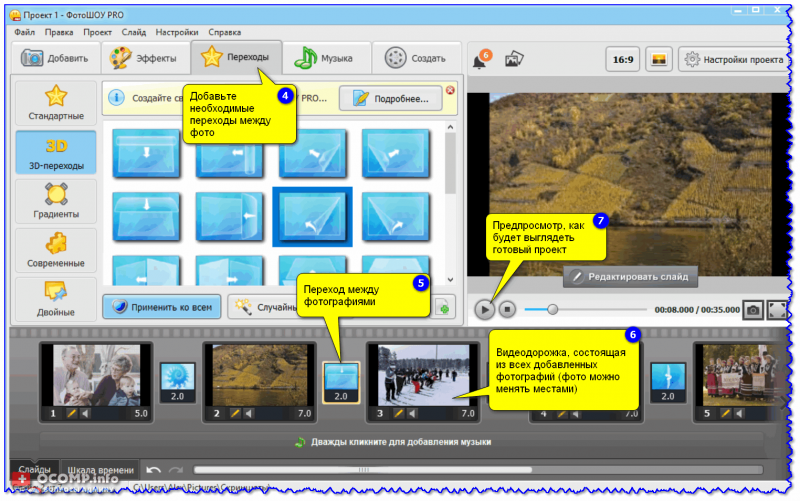
Переходы и анимация / Видео-Монтаж
У программы достаточно гибкие настройки экспорта готового видео:
- поддержка разрешения 720p, 1080p, 4k,
- возможность создания видео для LED-телевизоров,
- возможность воспроизведения видео на всех современных компьютерах (экспорт, в том числе, в Quick Time, Flash),
- возможность задавать в ручном режиме качество и размер видео,
- возможность создания меню (есть готовые шаблоны),
- поддержка хромакея,
- поддерживается запись DVD-диска.
Подводя итог, скажу, что программа Видео-Монтаж — это одно из лучших решений для начинающих пользователей для редактирования видео и создания своих собственных клипов и роликов. В общем, рекомендую!
Руководство!
Как создать своё видео в ‘Видео-Монтаж’ — серия инструкций для начинающих
VSDC Free Video Editor
Сайт: http://www.videosoftdev.com/ru
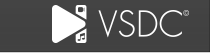
Очень мощный видеоредактор, позволяющий создавать высококачественные ролики и клипы даже неподготовленным пользователям. Программа обладает большим набором опций, простым и интуитивно-понятным интерфейсом (тем более, с полной поддержкой русского языка!). Главное окно редактора представлено на скриншоте ниже.
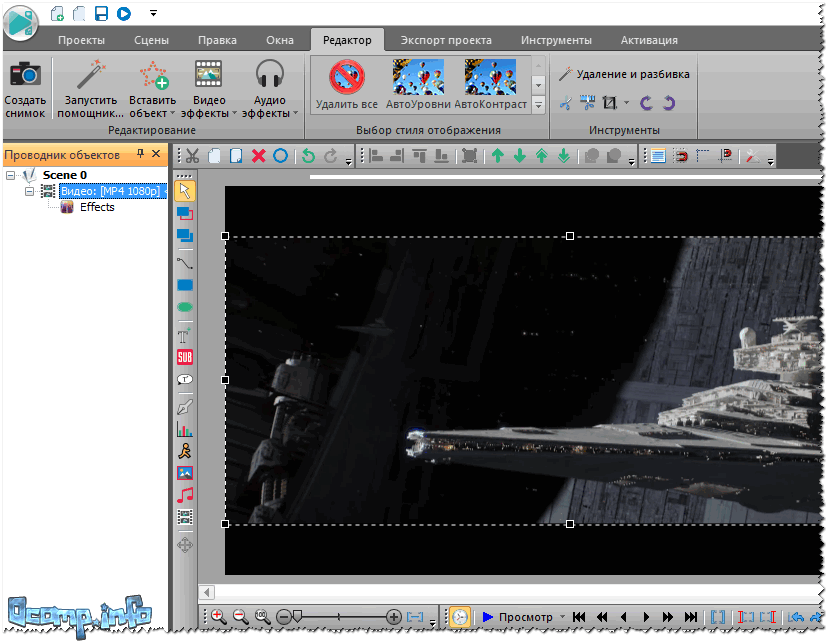
Главное окно редактора
Для любителей видеоэффектов в программе есть где развернуться: можно корректировать цветовую гамму (например, сделать изображение черно-белым, или добавить яркости), наложить переходы (например, чтобы следующий кадр перелистнулся как страница книги или растворился в темноте).
Кстати, фильтры можно комбинировать друг с другом и получать за счет этого огромное количество новых и неожиданных спецэффектов. Все зависит от вашей фантазии!
Есть в программе и аудио-эффекты: вы можете нормализовать звук, увеличить или уменьшить громкость, добавить эффект эха, и т.д.
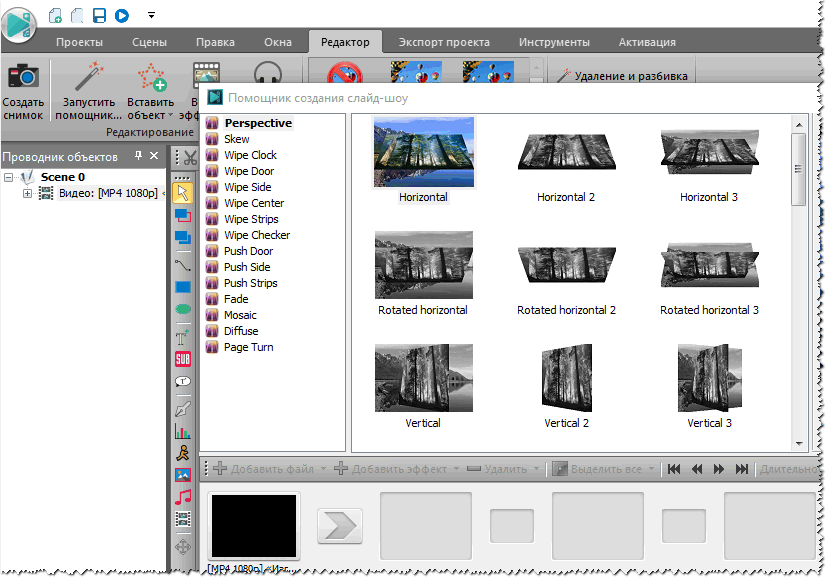
Помощник создания слайд-шоу
Хочу так же отметить, что программа поддерживает, наверное, все возможные файлы:
- видео: AVI, MP4, MKV, MPG, WMV, 3GP, FLV и др.,
- аудио: MP3, WAV, WMA, FLAC, PCM, OGG, AAC, M4A, AMR и др.,
- картинки и фото: BMP, JPG, PNG, PSD, ICO, TIFF и т.д.
Кстати, видео можно создавать под формат ПК, DVD-диска, телефона (IPhone, IPod и пр.). Готовый отредактированный ролик, можно экспортировать (т.е. сохранить) в самые разнообразные форматы: AVI, MPG, MOV, MKV, RM, SWF, FLV.
Экспорт готового видео
Еще пару важных моментов:
- это нелинейные редактор (как многие другие): сей возможность дает создавать множество объектив одновременно в произвольных местах вашего проекта,
- утилиты для конвертирования: в комплекте с редактором есть утилиты, которые помогут вам быстро и качественно перегнать видео из одного формата в другой,
- функция создания DVD: с помощью программы вы сможете создать и записать полноценный ДВД-диск, и воспроизвести его на любом обычном плеере,
- VSDC Free Video Editor работает во всех популярных версиях Windows: 7, 8, 10 (32/64 bits).
В общем-то, рекомендую попробовать этот многофункциональный редактор. Думаю, останетесь довольны…
Shotcut
Сайт: https://shotcut.org/
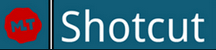
Еще один очень добротный редактор, поддерживающий десятки форматов видео, аудио и изображений. Позволяет легко и быстро конвертировать из одного формата в другой, создавать свои ролики и клипы.
Принцип работы с программой до безумия прост: сначала перетаскиваете все свои видео в интерфейс и ставите их на временную шкалу, а затем вносите правки и изменения (накладываете фильтры, переходы, корректируете цвета, резкость и пр.).
Кстати, что подкупает еще больше, редактор запоминает последовательность всех ваших изменений, и в случае чего, Вы всегда можете быстро отменить любую из операций.
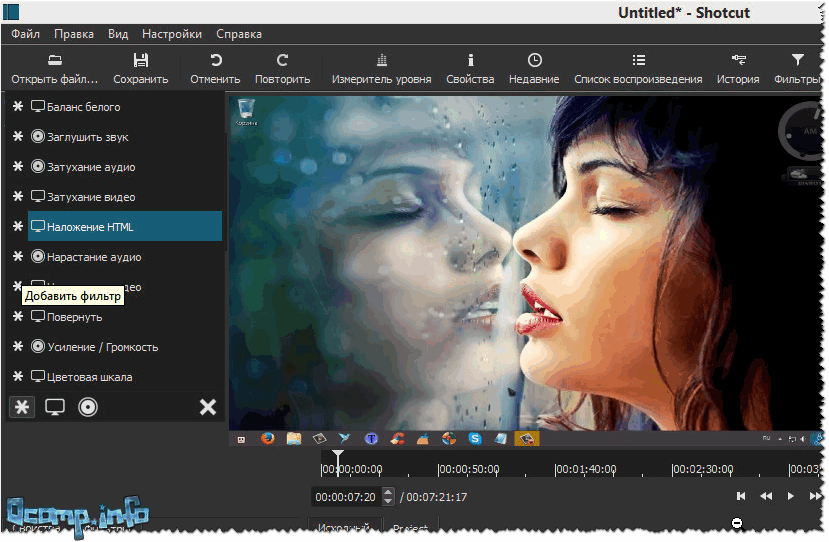
Shotcut — добавить фильтр
Готовые видеоролик в Shotcut можно конвертировать в любой и доступных видео-форматов (кстати, поддерживаются все форматы, обеспечиваемые библиотеками ffmpeg и libav). Так же хочу отметить, что редактор может перекодировать без потерь — в режиме LOSLESS (так популярном в последнее время!).
Shotcut, кроме аудио и видео, позволяет работать и добавлять в ролики картинки и фото. Поддерживаются все популярные форматы: BMP, GIF, JPEG, PNG, SVG, TGA, TIFF и др. Кстати, любой кадр из видео вы можете сохранить в отдельную картинку.
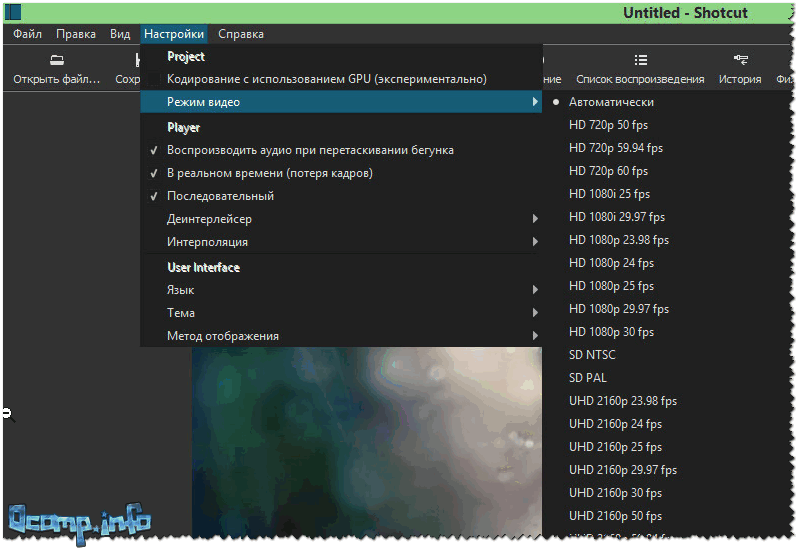
Режимы видео. Впечатляет? / Shotcut
Shotcut поддерживает работу с несколькими мониторами, в оконном и полно-экранном режимах. Так же хочу отметить, что редактор в полной мере поддерживает функцию перетаскивания Drag and drop — т.е. мышкой перетаскиваете любой элемент и бросаете его в нужную точку (ничего хитрого…).
Кстати, что немаловажно, Shotcut позволяет работать с видео очень высокого качества (с разрешением 4K UHD). Редактор поддерживает все современные версии Windows 7, 8, 8.1, 10. В общем, программа заслуживает уважения, рекомендую всем к знакомству и тестированию.
Movavi Video Editor
Сайт:
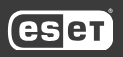
Стремительно развивающийся редактор, за последние несколько лет стал одним из лидеров сегмента. Программа сочетает в себе многофункциональность с простотой использования и освоения (что крайне важно для начинающих видео-любителей).
К тому же не могу не отметить, что разработчики серьезно поработали с алгоритмами, и видео сжимается достаточно быстро (как вам перегнать DVD-диск на HDD за 10-15 мин.?!).
Что касается функциональности редактора: то он позволяет разрезать и склеивать видео, накладывать красивые фильтры и титры, добавлять в ролик музыку и эффекты. На выходе можно получить прекрасный ролик, который не стыдно показать друзьям и знакомым!
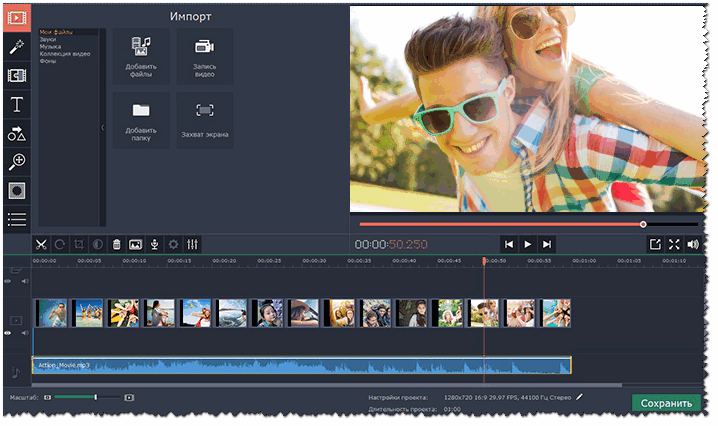
Импорт видео в Movavi
Вся работа с программой строится из нескольких шагов (пройдясь по каждому из них — вы незаметно для себя создадите клип).
Шаг 1 — добавление видео
Сначала добавляете видео в программу, это могут быть различные видеофайлы и аудиозаписи формата: AVI, MOV, MP4, MP3, WMA и многие другие др. Кстати, программа позволяет оцифровать видео кассеты, добавлять видео с камер и фотоаппаратов, записать звук с микрофона.
Шаг 2 — редактирование видео
Далее вам нужно будет разрезать и вырезать ненужные фрагменты из видео, повернуть видео (прим.: когда снимаете на телефон, например, видео часто бывает перевернутым), добавьте фото и присоедините их к видео.
Шаг 3 — улучшение видео
Этот шаг можно и пропустить. Здесь можно поменять яркость и контрастность картинки, попытаться убрать дрожание камеры, попытаться улучшить картинку с помощью авто-фильтров.
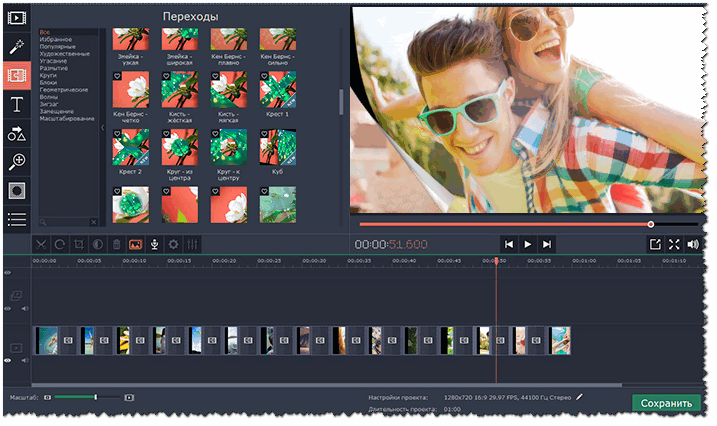
Переходы в Movavi
Шаг 4 — фильтры, эффекты
Далее добавьте к видео фильтры, эффекты. В программе более 160 разнообразных эффектов для вашего видео!
Шаг 5 — титры
Следующий шаг — это добавление титров. Например, перед видео можно вставить, когда и при каких обстоятельствах снято, кто автор, кто записывал видео и т.д.
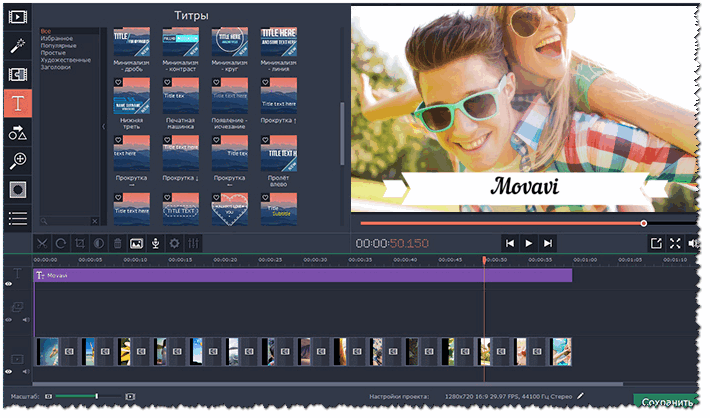
Титры в Movavi
Шаг 6-7 — звук
Шаг 6-7 связаны со звуком. Вы можете загрузить любые звуковые файлы с жесткого диска (MP3, Wav, PCM и пр.), либо записать свой голос с микрофона, либо записать звук с MIDI-клавиатур, синтезаторов и др. любых устройств.
Программа позволяет обработать и улучшить качество звука, например, эквалайзер поможет задать нужный стиль: джаз, электроника, танцевальный и др. Так же можно удалить излишний шум, поднять громкость аудио, и наложить эффект: эха, радио, воды и т.д.
Шаг 8 — экспорт/сохранение полученного ролика
В общем-то, на этапе сохранения можно загрузить ролик сразу в соц. сети, а можно сохранить на компьютер, телефон, планшет и пр. Для многих устройств в Movavi уже есть готовые шаблоны, вам даже не придется задавать настройки. Все, что нужно, в программе уже настроено за вас!
Bolide Movie Creator
Сайт разработчиков: https://movie-creator.com/rus/
Примечание: в бесплатной версии редактора на готовое видео будет наложен небольшой логотип.

Этот редактор отличается от большинства своими низкими системными требованиями (например, он неплохо работает даже на бюджетных ЦП Intel Atom).
Однако, несмотря на это, стоит отметить, что Movie Creator обладает всеми основными базовыми функциями для обработки и монтажа видео: переходы, эффекты, работа с аудио- и видео-дорожками (разрезка, склеивание, ускорение и т.д.).
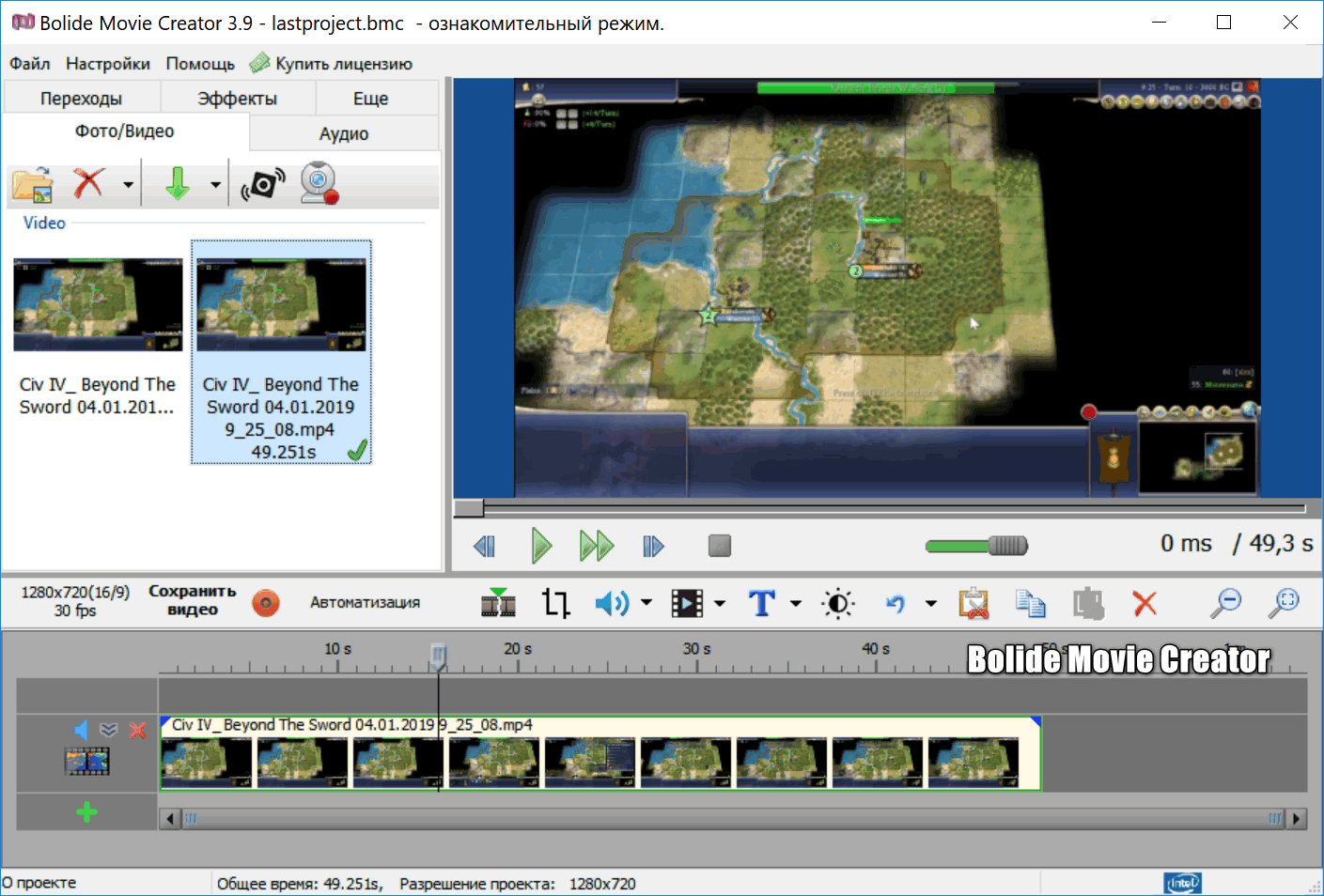
Bolide Movie Creator — скриншот главного окна
Особенности:
- поддержка всех основных форматов видео: AVI, MPEG, VOB, MP4, WMV, 3GP, MOV, MKV,
- десятки встроенных переходов и эффектов,
- интерфейс в стиле минимализма (простой и интуитивно-понятный),
- низкие системные требования (кстати, поддерживает аппаратное ускорение сжатия видео),
- возможность озвучивания готового видео,
- множество видео-уроков на офиц. сайте программы.
VirtualDub
Сайт: http://www.virtualdub.org/
Мой пример редактирования в VirtualDub: https://avege.ru/kak-konvertirovat-video-instr.html
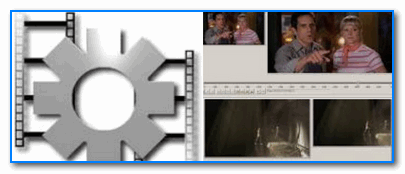
Эта программа с достаточно старым интерфейсом и с виду не выделяется чем-то особенным. Однако, она отлично подходит для быстрой и простой обработки любых видео-файлов! Несмотря на свой маленький размер (несколько мегабайт) — VirtualDub даст фору любому навороченному редактору!
Например, с помощью VirtualDub можно легко сжать видео, чтобы уместить его на флешку или диск, можно также вырезать титры, рекламу, определенные фрагменты (да и вообще конвертировать само видео).
Добавьте к этому возможность подключать сотни видео-фильтров (которые разрабатываются разными умельцами).
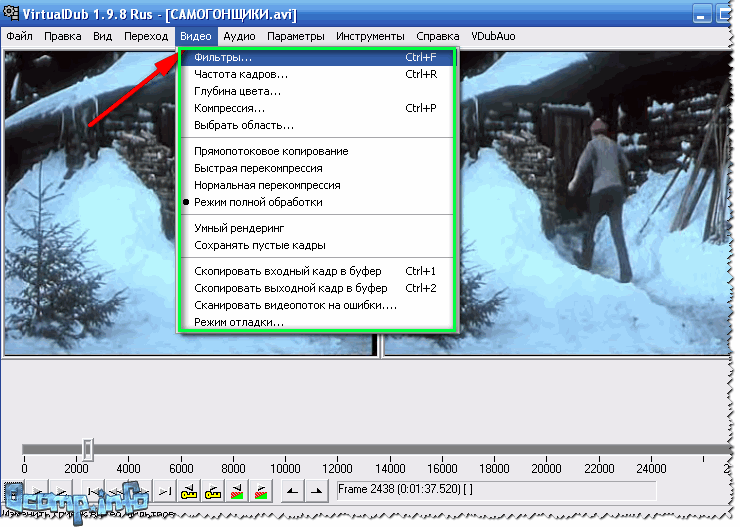
Возможности редактирования видео / VirtualDub
Кстати, в базовой версии программы есть все основные фильтры: увеличивать/уменьшать громкость, подрезать уголки, поворачивать видео, изменять его разрешение, изменять частоту кадров и пр.
Также VirtualDub позволяет разрезать и склеивать видео. Причем, может это делать практически с любыми форматами (такое повторит далеко не каждая программа!).
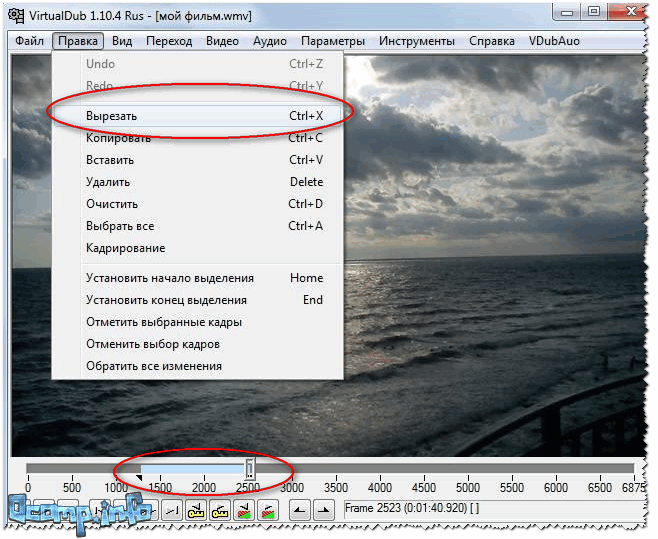
Удаление ненужного фрагмента / VirtualDub
Основные возможности утилиты:
- любая обработка видео: разрезка, склеивание, поворачивание, изменение разрешения, подрезка краев и т.д.
- поддержка большинства видео-форматов: AVI, MPEG, MPG, DAT, DIVX, MPV, MP3, AVS, и т.д.,
- возможность подключать фильтры, коих тысячи (а значит возможности программы всегда могут быть расширены!),
- обработка больших файлов: более 2GB,
- возможность обработки аудио,
- удобный интерфейс с русским меню,
- поддержка всех версий Windows (в том числе Windows 10).
Из недостатков выделил бы, пожалуй, лишь одно: программа все-таки, не очень дружелюбна к новичкам. Т.е. здесь вы не найдете подсказок (хотя справка есть!), которые будут вас вести по каждому шагу и показывать, что за чем делать, и куда дальше нажимать. Но, освоив эту программу, вы сможете решать десятки задач с видео, не прибегая к различным ‘видео-монстрам’, и не затрачивая кучу времени!
В общем, программу рекомендую к обязательному использованию всем, кто так или иначе работает с видео.
VideoPad
Сайт: http://www.nchsoftware.com/videopad/ru/
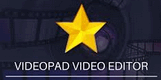
Кстати, бесплатная версия доступна только для некоммерческого домашнего использования.
Многофункциональная программа для видеомонтажа, которую может использовать даже вчера севший за компьютер пользователь! ✌
Сразу хочу отметить, что разработчики подошли с большой внимательностью к интерфейсу: он прост и понятен, позволяет редактировать и получить ролик (клип), подобный таким, какие делают в профессиональных студиях!
Для начала редактирования видео: просто перенесите его в проект и добавьте на шкалу. Затем вам станут доступны десятки фильтров и переходов (более 50!), возможность менять скорость воспроизведения, вырезать ненужные кадры, добавить титры и т.д.
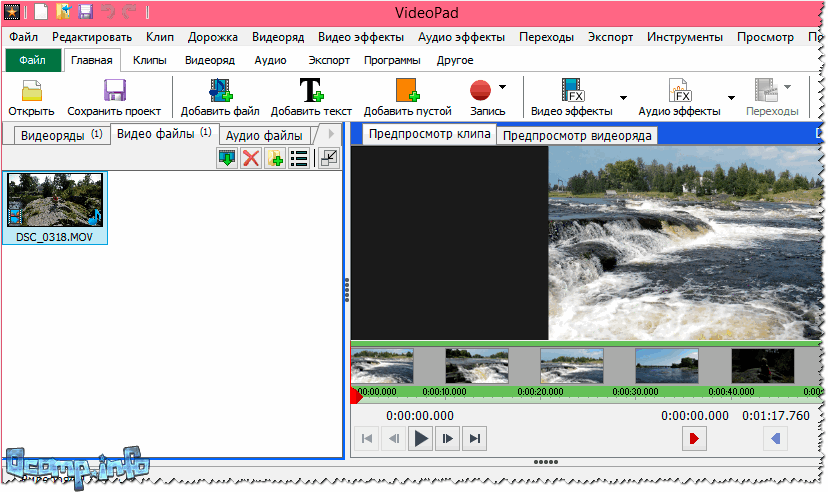
VideoPad обработка видео / главное окно
В программе реализованы замечательные инструменты для работы с аудио:
- можно создавать собственные саундтреки к фильмам с помощью спец. инструмента MixPad,
- добавить собственные голосовые комментарии (нужен хороший микрофон!),
- добавить звуковые эффекты (есть бесплатная библиотека эффектов).
Работа с видео так же весьма эффектна:
- реализована тонкая настройка цвета, яркости, контрастности,
- десятки всевозможных эффектов,
- видео можно замедлять, ускорять, поворачивать вспять и пр.,
- если ваше видео недостаточно качественно снято (например, камера дрожит) — можно уменьшить этот эффект с помощью стабилизатора,
- возможность добавлять фото и картинки,
- поддержка фильтров и плагинов из VirtualDub (это вообще супер)!
Экспорт готового видео в соц. сети, на HDD и пр. / VideoPad
Полученное видео можно сохранить просто на жестком диске, а можно записать на диск или переносное устройство (кроме того, есть опция быстрой загрузить в соц. сети). Кстати, в программу даже встроили возможность экспорта 3D-видео (столь популярного в последнее время).
В общем, отличные редактор с кучей уникальных фишек, которые не найдете в других аналогах. Рекомендую!
OpenShot
Сайт: https://www.openshot.org/
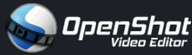
OpenShot — невероятно мощный и одновременно с этим простой видеоредактор. Дизайн программы был разработан специально для легкого и быстрого освоения даже начинающими пользователями.
Чтобы начать работу с редактором: достаточно запустить программу, добавить нужное видео и просто перенести его на дорожку… См. пример ниже.
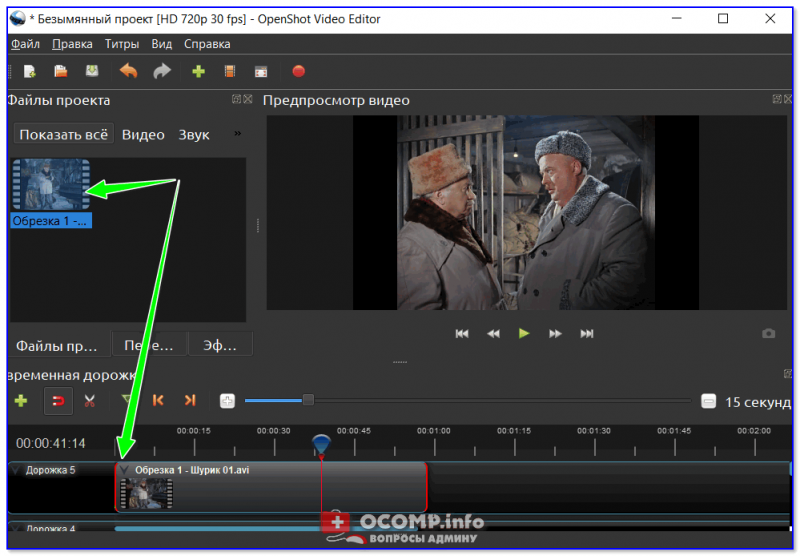
OpenShot — главное окно
Основные преимущества:
- редактор можно использовать в Linux, Mac и Windows,
- быстрые ‘ножницы’ для подрезки видео (можно разделить ролик на части, или удалить что-то лишнее из него всего за 2-3 клика мышкой!),
- в наличие есть спец. инструменты, например, для затемнения/осветления видео, увеличения/замедления скорости воспроизведения и пр.,
- безлимитное число дорожек (как аудио, так и видео),
- встроенные видеоэффекты: хромакей, размытие, полосы и др. (см. скрин ниже),
- детальная настройка звука (аудио-дорожки),
- встроенные редактор заголовков,
- в наличии рендер 3D-анимации,
- поддержка 70 языков (русский и английский в том числе)!
Эффекты OpenShot
HitFilm Express
Сайт разработчика: https://fxhome.com (для поддержки русского — требуется отдельно загрузить русификатор)
Ссылка на Softonic: https://hitfilm-express.en.softonic.com

Бесплатное и мощное приложение для обработки видеофайлов. Новичку сходу освоить подобный редактор будет несколько сложно, однако, эта программа обладает рядом неоспоримых преимуществ: 400 эффектов на борту, полная инструкция по работе, поддержка практически любых видео-форматов…
Кстати, нельзя не отметить, что у нее несколько нестандартный дизайн для такого рода ПО.
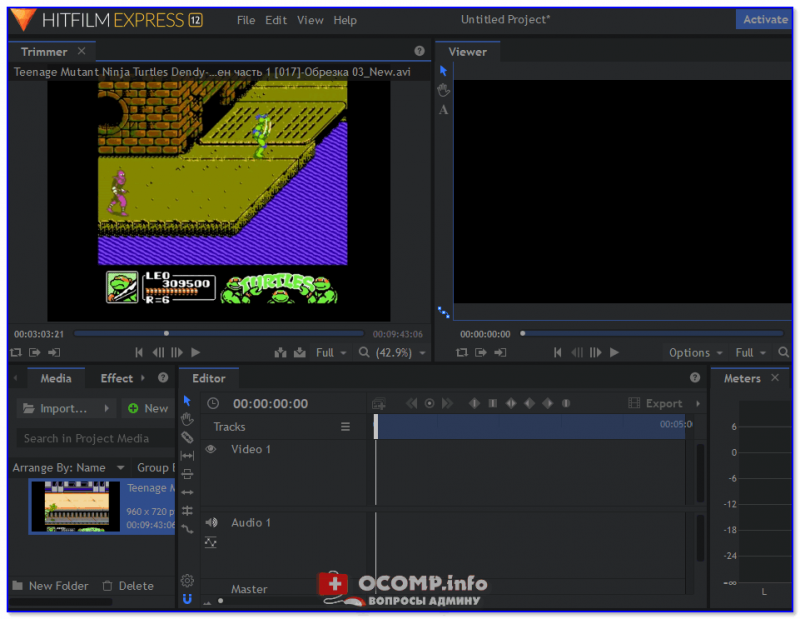
Редактор HitFilm Express
Особенности:
- большое числе эффектов (нет смысла что-то где-то искать и загружать отдельно),
- возможность создавать свои собственные эффекты!
- есть инструкция по решению всех типовых задач,
- любое количество дорожек,
- не поддерживает 32-битные системы!
- программа достаточно требовательная к железу (при установке может сообщить, что ваш ПК не удовлетворяет требованиям для использования всех возможных инструментов).
Wondershare Filmora
Сайт: http://ru.wondershare.com/video-editor/
Примечание: в бесплатной версии накладывается водяной знак…

Весьма добротный видеоредактор, позволяющий в несколько щелчков мышки обрезать и отредактировать большинство форматов видео.
Дизайн программы классический: слева инструменты (эффекты, импорт файлов, переходы и пр.), справа окно пред-просмотра, внизу — аудио- и видео-дорожки.
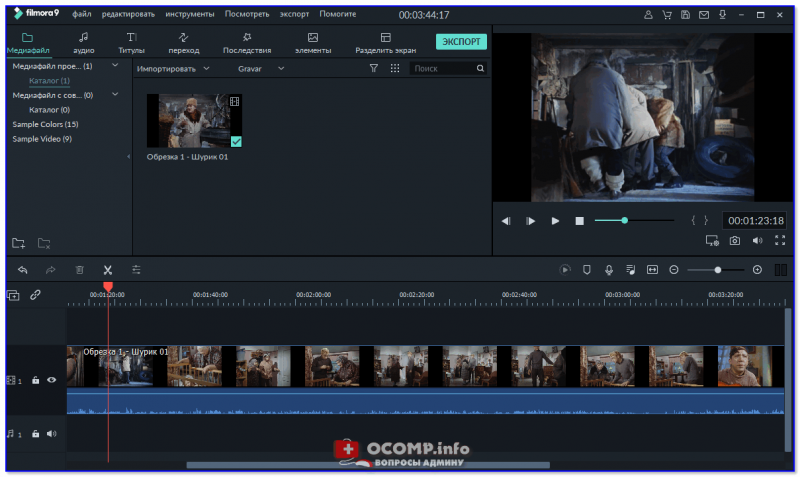
Filmora 9 / главное окно
Сразу хотелось бы отметить огромное количество предустановленных фильтров, эффектов, переходов (по заявлениям разработчиков — их более 300!).
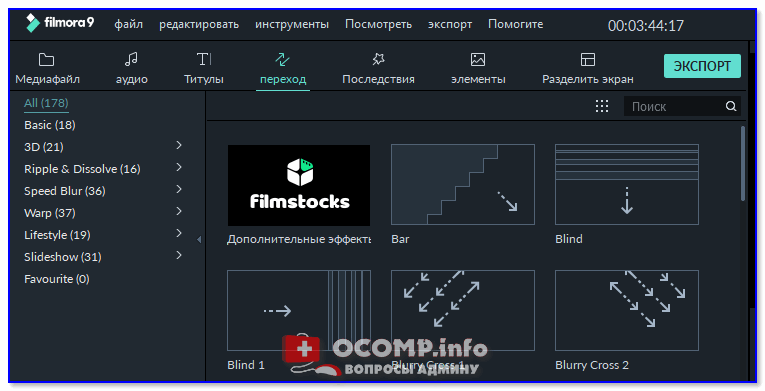
Переходы
Кроме того, если вы не знаете, как выполнить какое-то действие — есть встроенная онлайн-помощь (на русском!).
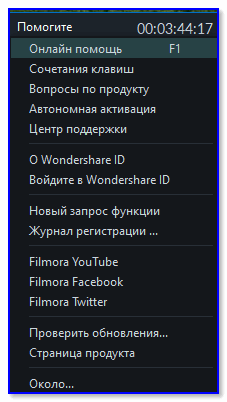
Онлайн помощь
Особенности:
- большое число эффектов, переходов, заставок и пр.,
- дружелюбный интерфейс,
- есть режим для авто-улучшения качества видео,
- функция для скрытия лиц на видео (например, если вы не хотите в определенном кадре показывать всех людей, что были сняты),
- функция крупного плана (можно быстро приблизить нужную область),
- встроенная онлайн-помощь,
- для сохранения видео редактор попросит пройти регистрацию.